Win10系统中cad怎么更改文字样式及大小
作者:深度技术员 文章来源:未知 发布时间:2018-02-07 11:22
Cad是一款计算机辅助设计软件,帮助设计人员进行设计工作,许多win10系统用户都会在电脑中安装使用,CAD文件不仅我们画的图需要按照实际大小来绘制,标注字体也需要一个合适的大小,否则在打印文件时就会出现字体过大影响图示或字体过小影响查看的问题,那么win10系统中cad怎么更改文字样式及大小呢,现在给大家讲解一下具体的更改方法供大家参考。
1、首先需要打开CAD软件,在界面左上角点击文件,然后在菜单中选择打开,找到我们需要更改的文件;

2、打开文件后,在工具栏中的“查看器”选择图示红框处的“放大镜”工具,将文件放大至需要更改的位置。

3、鼠标选中我们需要更改的字体,左侧会弹出一个“文字属性”窗口,在这里我们就能更改文字的字体大小和样式。

4、在文字属性窗口中找到“高度”栏,例如这里文字原本高度为“30”,小编将其改为“50”,修改完成后回车保存设置,我们可以看到图中设置的字体已经变为我们需要的字体大小了。
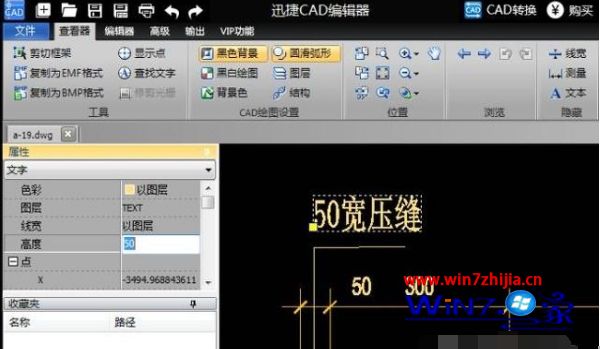
关于Win10系统中cad怎么更改文字样式及大小就给大家介绍到这边了,有需要的用户们可以采取上面的方法步骤来进行操作就可以了。



